GPG-fejlen “NO_PUBKEY” opstår, når en bruger tilføjeret softwarelager eller PPA til Ubuntu uden at tilføje GPG-signaturnøglen. Da Ubuntu's software-back-end tager sikkerhed alvorligt, tillader systemet ikke brugeren at installere noget fra depotet uden denne nøgle, og derfor vises denne fejl. Heldigvis er det let at løse.
Har afhængighedsfejl på Ubuntu? Sådan kan du rette dem.
Fix "NO_PUBKEY" GPG-fejl - GUI
På Ubuntu Linux er det muligt at løse problemet “NO_PUBKEY” med GUI. For at starte processen skal du trykke på Vinde tast på tastaturet. Ved at trykke på denne knap vises søgefeltet i Gnome på Ubuntu. Start derfra med at skrive “Software & opdateringer” i søgefeltet. Klik derefter på ikonet med det navn. Eller, hvis du ikke kan finde det, skal du vælge ikonet med den brune boks / kloden.
Når appvinduet “Software & opdateringer” er åbentpå skærmen, kig gennem de forskellige faner i appen, og klik på "Autentificering." Klik på fanen "Autentificering" fører dig til området "Trusted software providers".
Hold området "Software & opdateringer" åbent og åbentop en ny browserfane. Gå derefter hen til siden, hvor du fik softwaren PPA fra. På denne side skal du kigge efter GPG-signaturnøglen og gemme den på din computer.
Når du starter på Launchpad-siden, skal du klikke på "tekniske detaljer" for at afsløre underskriftsnøglen. Klik på nøglelinket for at gå til næste side.

På den næste side skal du klikke på linket ud for "pub" for at afsløre nøglen i browseren.
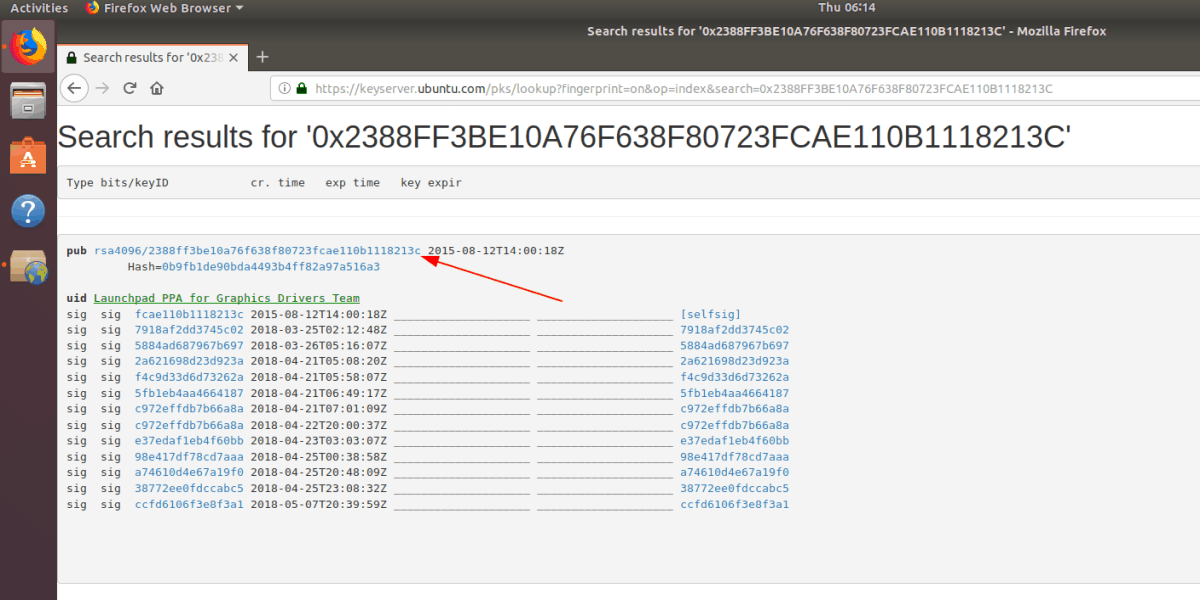
Trykke Ctrl + S på tastaturet for at gemme filen som nøgle.
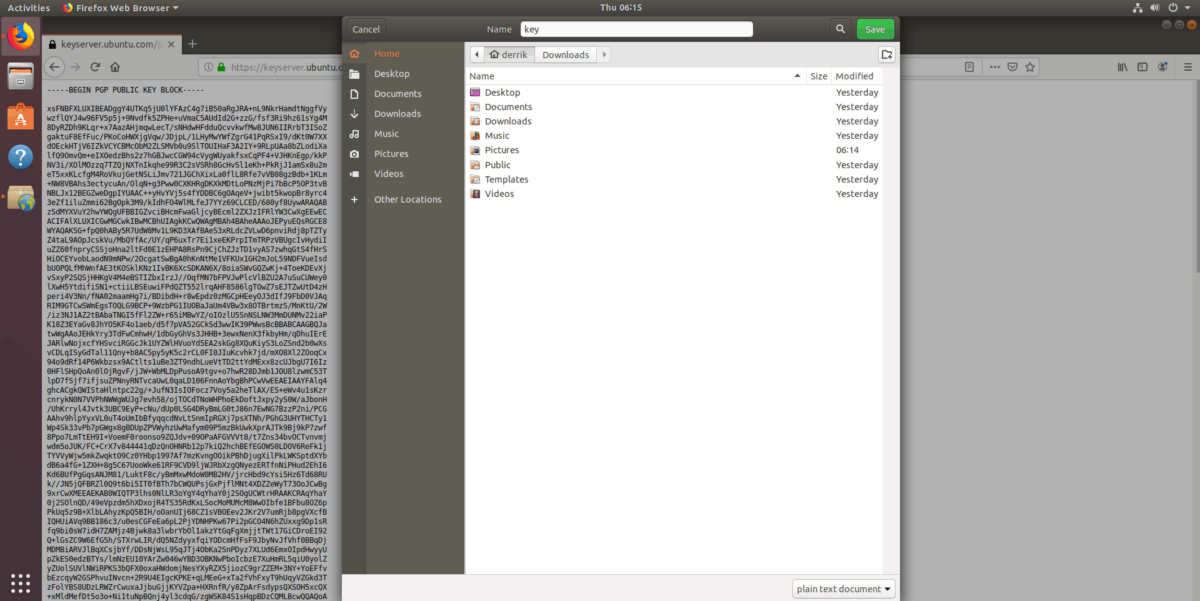
Når du har gemt nøglen til din Ubuntu Linux-pc, skal du gå tilbage til appen "Software & opdateringer" i afsnittet "Godkendelse". I afsnittet "Godkendelse" skal du derefter kigge efter knappen "Importer nøglefil".
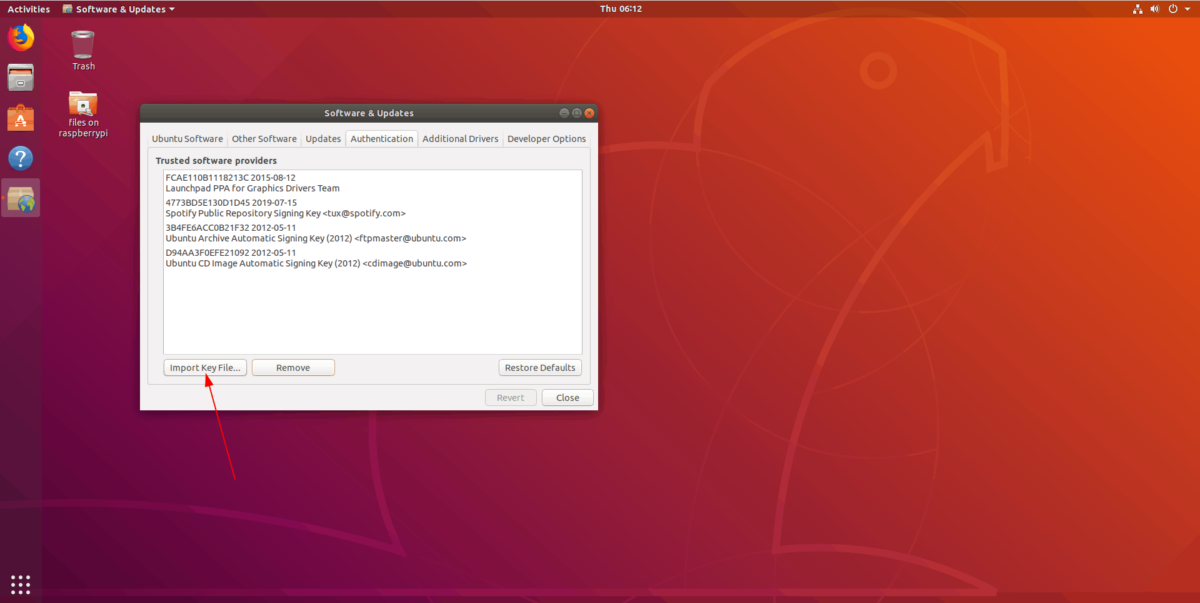
Klik på knappen "Importer nøglefil" med musen for at få vist et browservindue. Kig derefter gennem filbrowser-vinduet for at føje nøglefilen til Ubuntu.
Når nøglefilen føjes til Ubuntu, vil du være deti stand til at installere software fra dette softwarelager. Før du forsøger at installere software fra dette arkiv, skal du dog opdatere Ubuntu's softwarekilder.
Klik på knappen for at opdatere Ubuntu's softwarekilder"Luk" -knap. Når du gør det, vises der en meddelelse, der siger: "Oplysningerne om tilgængelig software er forældet." Klik på knappen "Genindlæs" for at opdatere. Når den er opdateret, forsvinder fejlen “NO_PUBKEY”.
Fix "NO_PUBKEY" GPG-fejl - kommandolinje
GPG-fejlen “NO_PUBKEY” kan rettes i terminalen sammen med at blive rettet i GUI. Nogle vil hævde, at det er hurtigere at reparere denne fejl i Ubuntu gennem terminalen.
Åbn et terminalvindue på din Ubuntu Linux PC ved at trykke på Ctrl + Alt + T eller Ctrl + Skift + T på tastaturet. Brug derefter, når terminalvinduet er åbent opdatering kommando til Ubuntu's softwarekilder, da vi har brug for at gengive fejlen.
Efter kørsel af opdatering kommando, vil du se en meddelelse, der siger, "De følgende underskrifter kunne ikke verificeres, fordi den offentlige nøgle ikke er tilgængelig: NO_PUBKEY."
Efter meddelelsen “NO_PUBKEY”, vil du se ennummer. Fremhæv dette nummer med musen, og kopier det til dit udklipsholder. Dette nummer er vigtigt, da det kan bruges med en gendannelseskommando til automatisk at importere den manglende GPG-nøgle til dit Ubuntu Linux-system.
Skriv det med det nummer, der er gemt på dit udklipsholderfølgende kommando i terminalvinduet. Sørg for at udskifte “COPIED-NUMBER-HERE” -delen af kommandoen med det nummer, der er kopieret til udklipsholderen på din Linux-pc.
Bemærk: Tryk på for at bruge pastafunktionen i Linux-terminalen Ctrl + Skift + V på tastaturet.
sudo apt-key adv --keyserver hkp://keyserver.ubuntu.com:80 --recv-keys COPIED-NUMBER-HERE
Lad det apt-key kommandokørsel, og den vil downloade den manglende GPG-nøgle direkte fra internettet. Når kommandoen er afsluttet, ser du en meddelelse, der siger "offentlig nøgle" REPO NAME Singing Key importeret ".
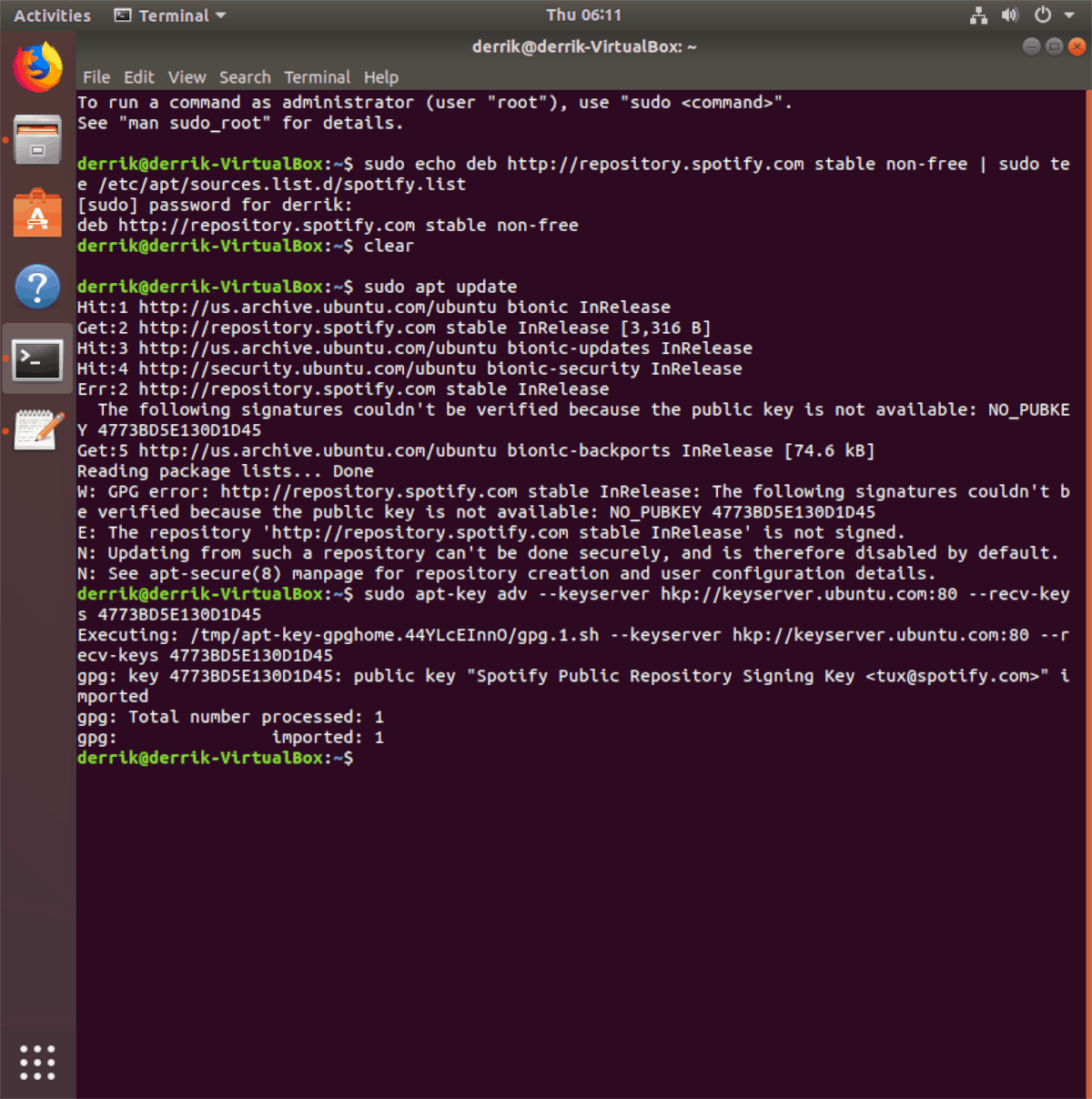
Efter succesfuld import af den manglende GPG-nøglei Ubuntu, er “NO_PUBKEY” -fejlen taget hånd om. Fixet er dog ikke komplet, da Ubuntu's softwarekilder skal opdateres for at afspejle ændringerne, der er foretaget ved at importere nøglen.
For at opdatere Ubuntu's softwarekilder skal du bruge opdatering kommando.
sudo apt update
Når opdatering kommandoen er færdig med at køre, alt skal være i funktionsdygtig tilstand!
Undgå “NO_PUBKEY” -fejl på Ubuntu
Fejlen "NO_PUBKEY" er let at undgå. For at sikre, at du ikke støder på dette problem på din Ubuntu Linux PC igen, skal du gøre følgende.
- Installer ikke tredjepartssoftwarelager, der ikke indeholder en offentlig nøglefil.
- Tilføj kun PPA'er til Ubuntu gennem terminalen. Ved at tilføje PPA'er via terminalen tilføjes nøglefilen automatisk til systemet, hvor man undgår "NO_PUBKEY" -problemet.
- Rediger aldrig softwarekildefilen for at tilføje et tredjeparts softwarelager til Ubuntu.













Kommentarer